WordPressにサイトマップを導入する方法を解説!
サイトマップには「HTML形式 」「XML形式」の2種類が存在します。
本記事ではそれぞれにどんな違いがあるのかを説明するとともに、
サイトマップを作成する簡単で具体的な方法を説明します。
 よめちゃん
よめちゃんサイトマップはユーザー(読者)の利便性ためにも
SEOによる集客のためにも、とても大切なもの!
 サンツォ
サンツォプラグインを使ってとっても簡単に導入できるから
この記事を参考にぜひ導入してみてね!
サイトマップはそのサイトにどんなページがあるのか? サイトの全体図はどのようになっているのか? をユーザーや検索エンジンに伝える大切な存在です。
WordPressを始めたら、なるべく早い段階でサイトマップを作っておきましょう!
なぜWordPressにサイトマップが必要なの?
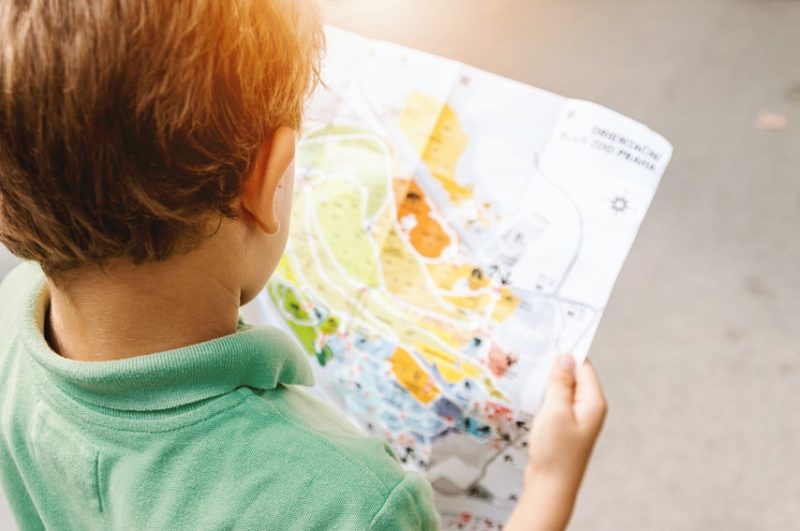
サイトマップはWordPressなどのWebサイトにとって、なくてはならないとても大切な要素です。
まずはサイトマップとは何か? サイトマップがどんな役割を担うのか? を知っておきましょう。
サイトマップとは?
サイトマップとは、そのサイトに存在するページの一覧のこと。各ページにはリンクで繋がっています。
そのサイトの全体像を把握できるとともに、目的のページに簡単にたどり着くことができます。
 よめちゃん
よめちゃんまさに地図(マップ)の役割を果たすということね。
サイトマップには「HTML形式 」「XML形式」の2種類があります。
それぞれユーザー(読者)の利便性向上、検索エンジン対策(SEO)改善に役立つ重要な要素です。
WordPressには2種類のサイトマップがある!
WordPressなどのWebサイトに使われるサイトマップには下記の2種類があります。
HTMLサイトマップ(ユーザー向け)
HTMLサイトマップは、ユーザー(読者)向けの目に見える形のサイトマップ。
「全記事一覧」のような形でそのサイト内の全ページへのリンクが1ページにまとめられており、ユーザーは探しているページを一目で探し辿り着くことができます。
つまりユーザビリティの向上に役立つということですね。
 サンツォ
サンツォちなみにこのマクサンのHTMLサイトマップはこちら。
XMLサイトマップ(検索エンジン向け)
XMLサイトマップ(sitemap.xml)は、検索エンジン向けのサイトマップです。
基本的にユーザー(読者)が見ることはありません。
検索エンジンはリンクを辿ってサイトをクロール(巡回)し、どこにどんなページがあるのか?そのページに何が書かれているのか?を情報収集します。
そしてその情報をデータベースにインデックス(索引)し、検索結果に表示するランキング(順位付け)に活用します。
逆に、インデックスされないと検索結果に表示されないので、集客にも収益化にもつながりません。
つまりXMLサイトマップはSEO(検索エンジン最適化)対策に役立つとても重要な要素なのですね。
WordPressの集客を考えるのであれば、絶対に設置しておきたいサイトマップです。
サイトマップ作成時おすすめのプラグイン

WordPressのサイトマップは「プラグイン」で簡単に設置することができます。
HTMLサイトマップ・XMLサイトマップどちらもプラグインで導入可能です。
XMLサイトマップを作成するプラグイン
まずは検索エンジン向けの「XMLサイトマップ」を設置できるプラグインから紹介します。
いろいろありますが、もっともおすすめなのがGoogle XML Sitemapsです。
知名度も高く、利用者もとても多いプラグイン。初心者はこれを使っておけばまずは間違いありません。
プラグインをインストールして有効化するだけで、簡単にWordPressにXMLサイトマップを導入できるシンプルさが魅力です。
 よめちゃん
よめちゃん実際のGoogle XML Sitemapsの導入&設定方法はこちらで解説してるよ。
次におすすめなのは「All in One Seo Pack」です。
高機能で利用者も多い有名なSEO対策プラグインなので、プラグイン数を最低限に抑えるためにはAll in One Seo Packを利用するのもありです。
ただしデフォルトではサイトマップを出力する設定にはなっておらず、
手動でメディア・添付ファイルをXMLサイトマップに出力しないようにする…などの設定をおこなう必要があります。
HTMLサイトマップを作成するプラグイン
次にユーザー(読者)向けの「HTMLサイトマップ」を設置できるプラグインを紹介します。
こちらも複数のプラグインがありますが、もっともおすすめなのは「PS Auto Sitemap」です。
特にこだわりがない場合はこれでいいと思います。
「PS Auto Sitemap」は日本語対応でとてもわかりやすいサイトマップ作成プラグインです。
一度導入しておけばあとは自動的にHTMLサイトマップを生成してくれるので便利ですよ。
実際にWordPressにサイトマップを導入しよう!
今回は、サイトマップの中でも特に重要な「XMLサイトマップ」を、
プラグイン「Google XML Sitemaps」を使って実際にWordPressに導入してみましょう。
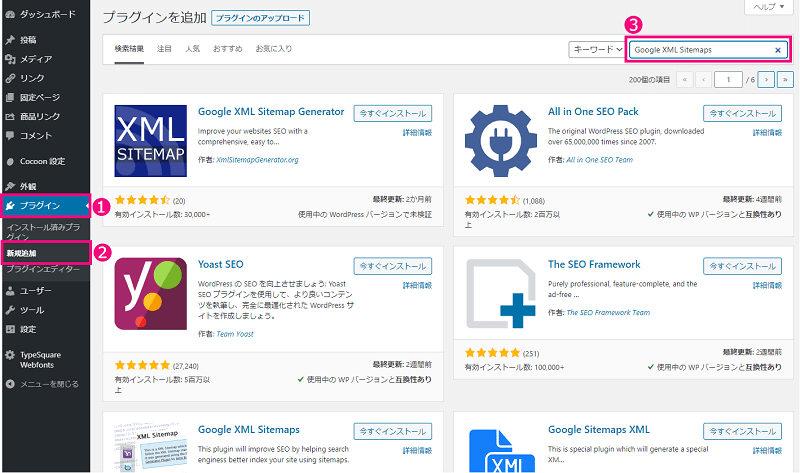
WordPress管理画面から①プラグイン → ②新規追加 の順に進む。
③検索窓に「Google XML Sitemaps」と入力し検索する。

①「Google XML Sitemaps」を今すぐインストールし、②有効化する。
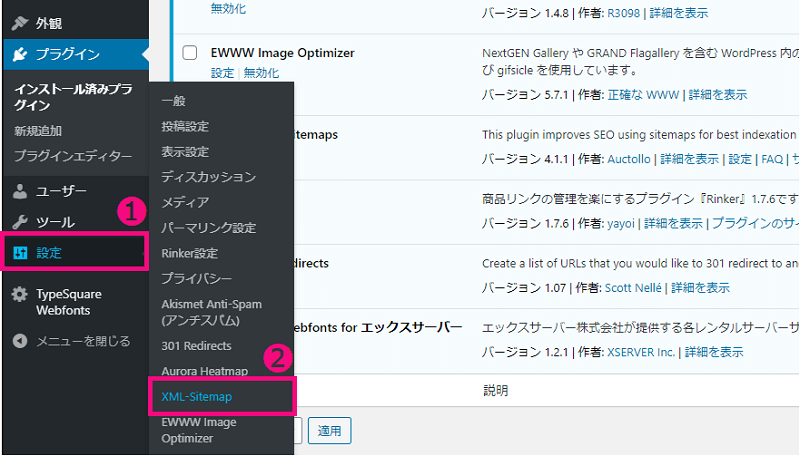
左のメインメニューから、①設定 → ②XML-Sitemapの順に進む。
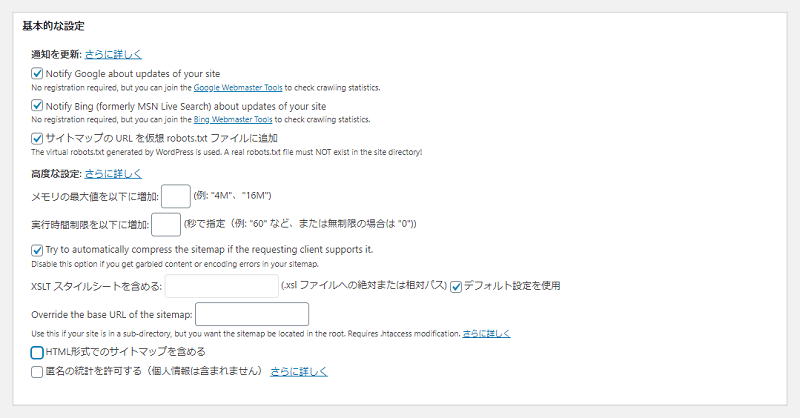
「基本的な設定」の箇所については、上記のとおりの設定をおすすめします。
上2つ「Notify Google about updates of your site」「Notify Bing (formerly MSN Live Search) about updates of your site」にチェックを入れるとWordPressを更新する度にGoogleとBing に通知されるため、新規記事のクロール&インデックスを促進することができます。
上から3つ目「サイトマップの URL を仮想 robots.txt ファイルに追加 」 にチェックを入れると、サイトマップURLを検索エンジンに知らせることに役立ちますので、チェックは入れたままにしておいてください。
下から2つ目「HTML形式でのサイトマップを含める」はデフォルトではチェックが入っていますが、あまり意味がありませんので外してOKです。
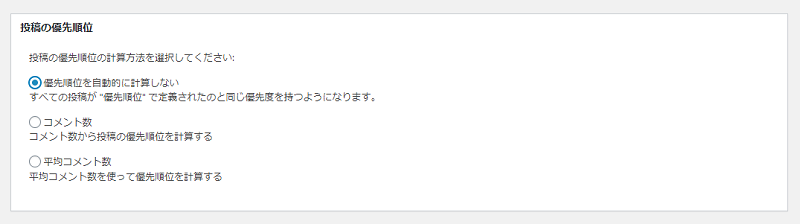
「投稿の優先順位」の箇所については、上記のとおりの設定をおすすめします。
デフォルトでは「コメント数」にチェックが入っています。コメント数を優先度の判断基準にしたい場合はそのままでもOKです。
それ以外の方は、後ほど改めて優先順位を設定する箇所がありますので、その設定が純粋に反映されるように、ここでは「優先順位を自動的に計算しない」にチェックを入れます。
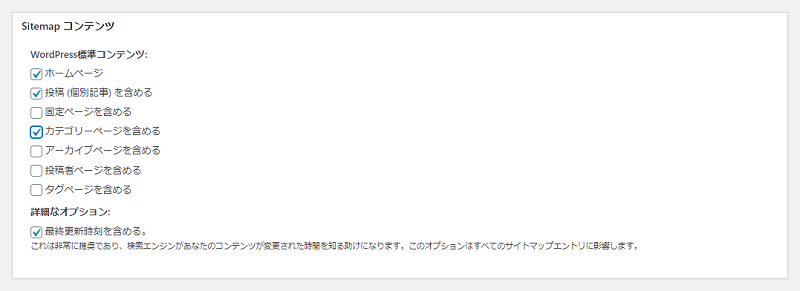
「Sitemapコンテンツ」では、サイトマップにどのページタイプを含めるかを設定します。
通常のブログやアフィリエイトサイトでは、上記のとおりの設定をおすすめします。
ホームページ(TOPページ)と投稿(個別記事)は必須だと思います。固定ページ(プロフィールページやお問い合わせページなど)はそれほど重要ではないので、ここでは外しています。
逆にカテゴリーページにはデフォルトではチェックが入っていませんが、カテゴリーページはまとめ記事としても機能するので、僕はチェックを入れることを推奨します。
一番下の「最新更新時刻を含める」は、注釈に書かれている通り検索エンジンへの通知に役立ちますので、チェックを入れたままで構いません。
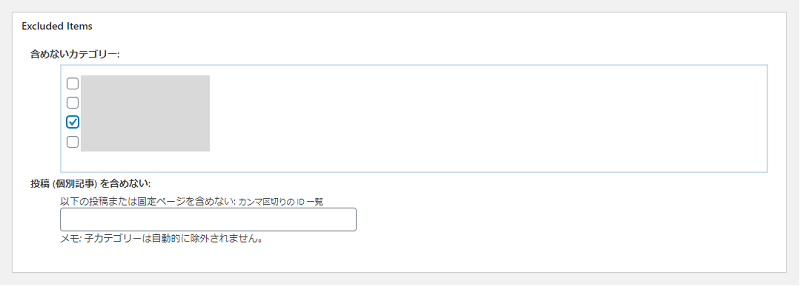
「Excluded Items」では、サイトマップに特定のカテゴリーや特定のページを含めたくない場合に利用します。
通常のブログやアフィリエイトサイトではとくに何もする必要はありませんが、もしサイトマップに入れたくないものがある場合はこちらで設定してください。
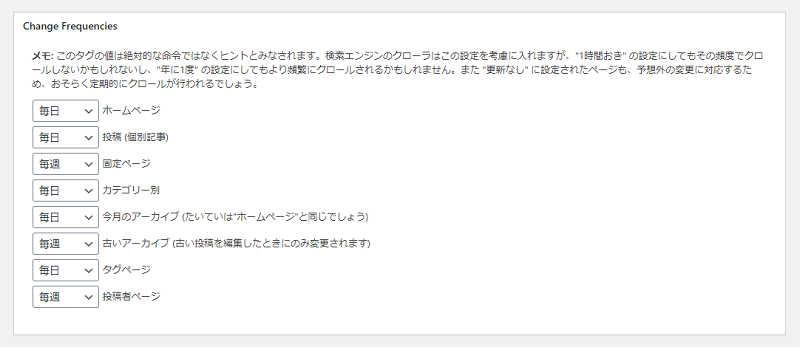
「Change Frequencies」では、更新頻度(どのくらいの頻度で検索エンジンのクローラーに来て欲しいか)の設定ができます。
通常のブログやアフィリエイトサイトでは、上記のとおりの設定をおすすめします。
ただしメモにも書いてあるとおり、これは絶対命令ではなくあくまでヒント。「毎日」に設定したからといって、必ず毎日クローリングしてくれるわけではありません。
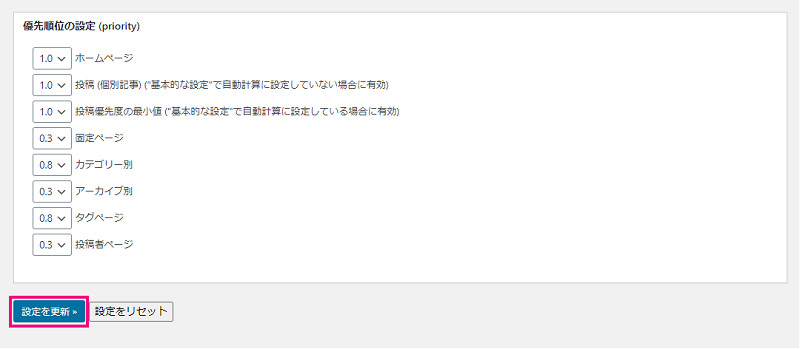
「優先順位の設定」では、ページの種類ごとに0.0〜1.0までの間で(検索エンジンのクローラーを呼び込むための)優先順位の設定ができます。
通常のブログやアフィリエイトサイトでは、上記のとおりの設定をおすすめします。
こちらも絶対命令ではなくあくまでヒントなので、必ずしも反映されるわけではありません。
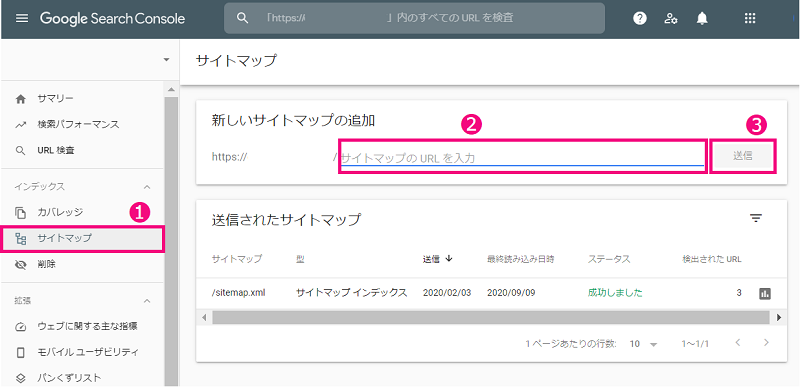
最後に、作成したサイトマップを「サーチコンソール」を利用して検索エンジン側に伝えます。
サーチコンソールの管理画面から①サイトマップを開き、②部分に自身のサイトマップのURL(多くの場合sitemap.xml)を入力し、最後に③送信を押してください。
すると、送信されたサイトマップのステータスが「成功しました」と表示されます。
これですべての作業が完了です。
 サンツォ
サンツォまだWordPressとサーチコンソールを連携させていない方は
下記の記事を参考にしてね!
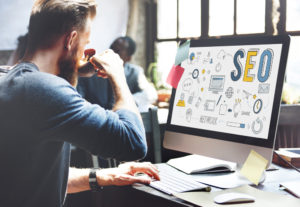
WordPressのサイトマップについてまとめ
本記事では以下について解説しました。
- サイトマップとはサイトに存在するページ一覧である
- ユーザー向け・検索エンジン向けの2種類がある
- WordPressではプラグインで簡単に設置できる
- XMLサイトマップを作成する具体的な手順を解説
WordPressを運営するうえで、サイトマップはなくてはならないとても重要な要素です。
本記事を参考に、なるべく早くサイトマップを導入することをおすすめいたします。





コメント